所谓家长控制功能是指针对孩子对上网的需求,人性化的设置哪些时间段允许上网及网站限制,比如孩子周一至周五是学习时间,则设置为不允许上网时间段,周六或周日允许部分时间段访问上网,则可以设置为允许。网站限制主要是让孩子远离非法网站或不健康类的网站,实现孩子健康上网需求。
今天以TP-Link路由器为例,讲解其家长控制功能的设置方法。
1、登陆路由器界面。
打开IE浏览器,在地址栏中输入192.168.1.1,随即在弹出的用户名和密码框中输入admin/admin。进入路由器管理界面后,点击左侧菜单栏家长控制----添加日程计划。如下图所示:
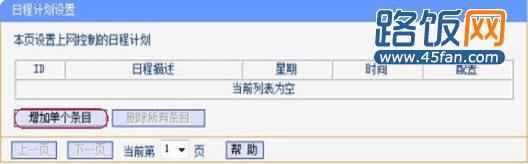
添加日程计划
2、点击“增加单个条目”,进入“日程设置计划”选项,然后根据需要添加描述信息、时间信息等,如允许星期一至星期五上网,则设置如下图所示:
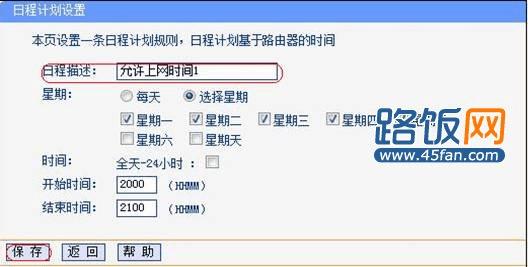
日程计划设置
3、再比如允许周六和周日上网,描述信息“允许上网时间2“,如下图所示:
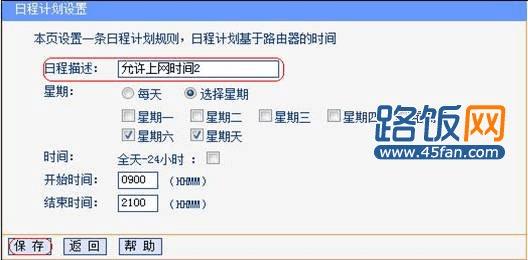
允许上网时间2
4、添加完日程计划后,接下来就是设置“家长控制”功能。点击“家长控制”并启用,然后添加当前家长管理的MAC地址并保存。如下图所示:
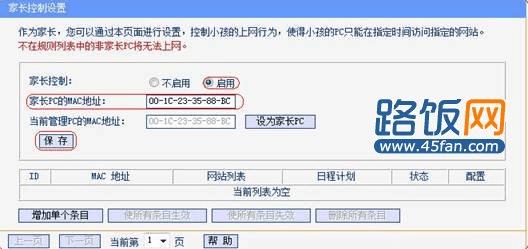
家长控制设置
5、点击“增加单个条目”,输入需要管理的小孩PC的MAC地址,比如只允许孩子上一些特定网站,则在允许小孩访问的网站域名中输入相应网站域名即可。如下图所示:
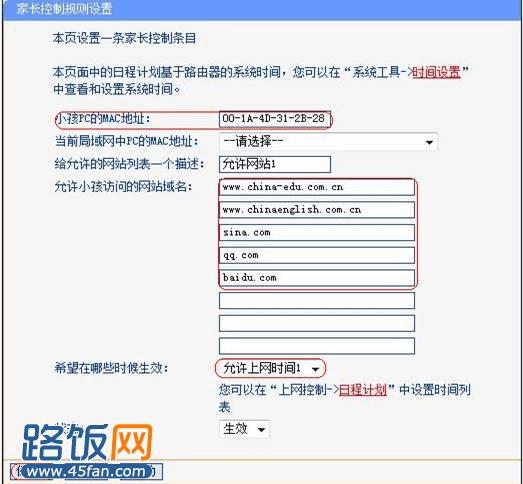
增加单个条目
6、选择“希望在哪些时候生效”,此处就是刚才设置的日程计划,选项相应日期》生效,点击保存即可。
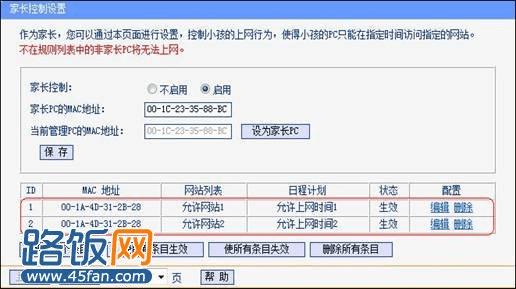
总结:以上就是关于TP-LinK家长控制功能的全部设置过程,我们来梳理一下,先要添加日程计划,也就是哪些时间段允许上网,哪些时间段不允许上网。添加完成后,接下来需要对被管理的小孩电脑进行设置,需要添加被管理小孩电脑的MAC地址,允许访问网站的域名。简单吧,如果您的小孩也需要人为控制上网时间,那赶紧回去设置一下吧,毕竟孩子的学业比什么都重要!
本文地址:http://www.45fan.com/tplink/955.html
